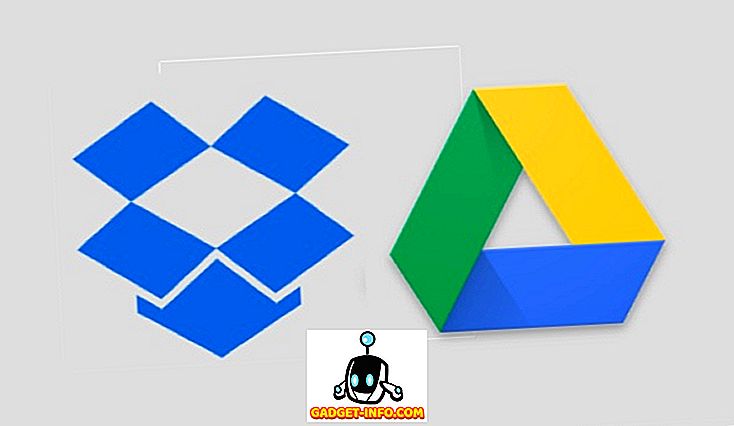macOS Mojave è probabilmente uno dei più grandi aggiornamenti macOS negli ultimi anni e le persone stanno già dicendo cose positive. Sto usando Mojave beta sul mio MacBook Pro e sto sicuramente godendo questa nuova esperienza. Con macOS Mojave, il mio Mac ha una nuovissima modalità dark ed è diventato ancora più funzionale che mai. Detto questo, oltre a portare nuove funzionalità, il nuovo sistema operativo desktop di Apple ha anche spostato alcune delle vecchie funzionalità che potrebbero arrecare qualche utente. Una di queste funzionalità è la capacità dell'utente di controllare gli aggiornamenti software. Per aiutare gli utenti a far fronte a questa modifica, in questo articolo mostreremo come è possibile verificare gli aggiornamenti software in macOS Mojave:
Controlla gli aggiornamenti software in macOS Mojave
Prima di macOS Mojave, gli utenti potevano facilmente verificare l'app e gli aggiornamenti del sistema operativo visitando l'app Mac App Store. Tuttavia, a Mojave, Apple lo ha cambiato. Ora, la sezione "Aggiornamenti" del Mac App Store mostra solo gli aggiornamenti delle app e gli aggiornamenti software per il sistema operativo sono stati trasferiti. Detto questo, è ancora abbastanza facile accedere e controllare gli aggiornamenti software e questo è il modo in cui puoi farlo:
- Fare clic sul logo Apple nell'angolo in alto a sinistra del desktop e quindi fare clic su "Preferenze di Sistema" .
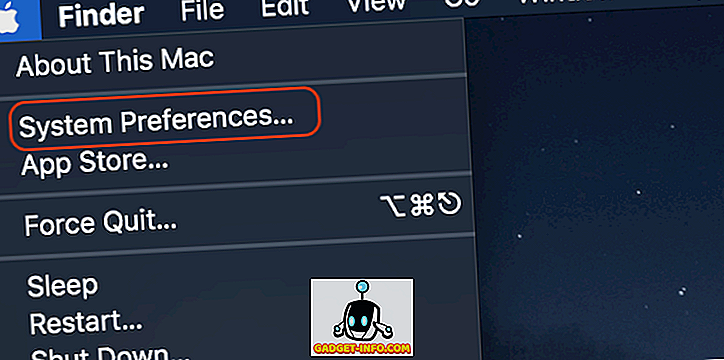
2. Ora, individuare la nuova opzione "Aggiornamento software" e fare clic su di essa .
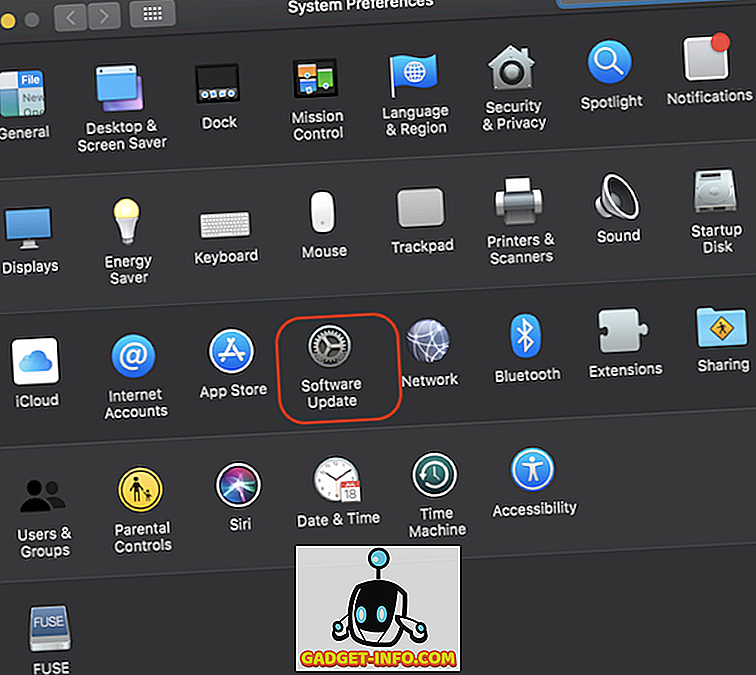
3. Qui puoi vedere quando il tuo Mac ha controllato gli aggiornamenti di sistema e gestito le impostazioni di aggiornamento.
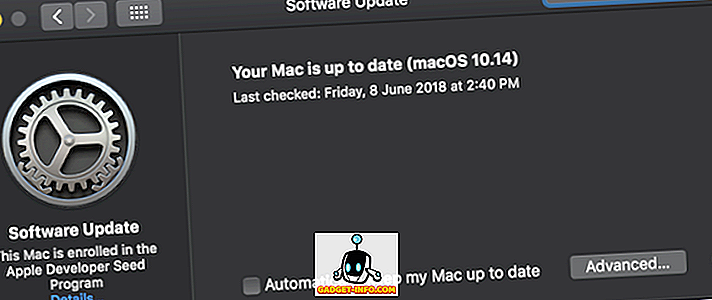
4. È possibile abilitare l'opzione "Mantieni automaticamente il Mac aggiornato" che scaricherà e installerà automaticamente qualsiasi aggiornamento software rilasciato oppure è possibile fare clic sul pulsante "Avanzate" per configurare come si desidera che il sistema gestisca gli aggiornamenti .
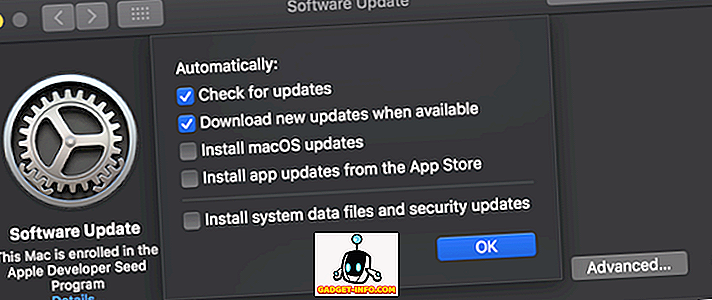
Verifica manualmente gli aggiornamenti di sistema in macOS Mojave
È stato un tutorial abbastanza facile e spero che nessuno di voi abbia avuto problemi nel seguirlo. Tuttavia, se c'è qualcosa che ti confonde, basta rispondere alla tua domanda nella sezione commenti qui sotto. Mentre ci sei, fateci sapere qual è la vostra funzione macOS Mojave preferita.